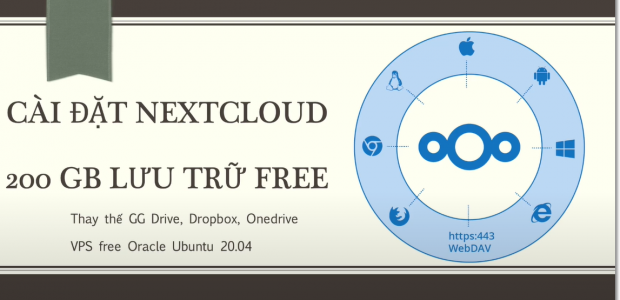
Nextcloud là gì, khác gì so với Google drive và Dropbox
Nếu bạn đang tìm kiếm một nền tảng đồng bộ hóa và chia sẻ file thì thông thường bạn sẽ nghĩ ngay tới một số dịch vụ hàng đầu như Google Drive, Dropbox, OneDrive.
Ưu điểm của các dịch vụ này đó chính là dễ dùng, tốc độ up, down nhanh, ổn định, tích hợp nhiều tiện ích. Tuy nhiên, nhược điểm chính là dung lượng miễn phí khá ít (GG drive và One Drive chỉ 15GB, Dropbox chỉ có 3.5GB). Muốn sử dụng nhiều hơn phải trả thêm phí.
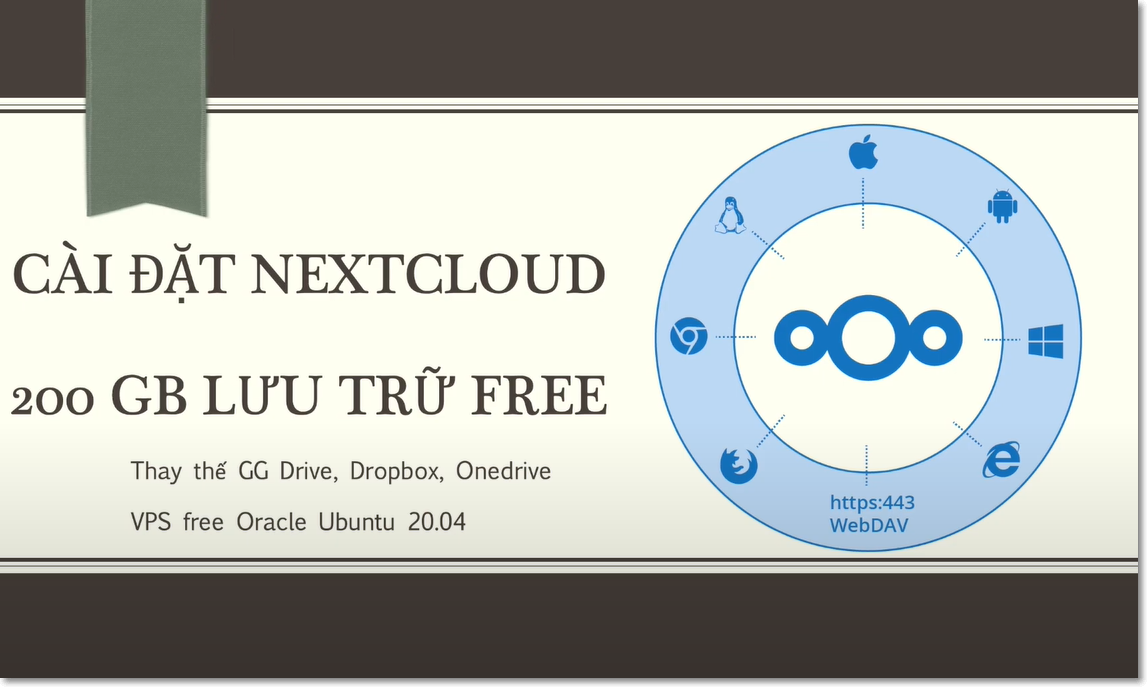
Vì thế, bạn có thể sử dụng các giải pháp thay thế miễn phí như Nextcloud (hoặc Owncloud). Về cơ bản Nextcloud cũng cung cấp tất cả các tính năng gần như y chang GG Drive hay Dropbox (up, down, chia sẻ file, đồng bộ dữ liệu trên web, máy tính, điện thoại…). Điểm khác biệt chính, là với Nextcloud, bạn có thể chủ động bằng cách tự cài đặt trên server riêng (hoặc máy tính của chính mình). Việc quản trị file trên server của riêng cá nhân sẽ giúp bạn chủ động hơn, có được cảm giác như kiểm soát được hoàn toàn dữ liệu của mình.
Thực ra Nextcloud cũng cung cấp dịch vụ lưu trữ trả phí như Google Drive, dữ liệu sẽ được lưu trên máy chủ của họ. Tuy nhiên mình sẽ không đăng ký cái này đâu, trả tiền thì dùng Google Drive cho lành.
Giải pháp cài Nextcloud free 200GB lưu trữ trọn đời
Bài này mình sẽ hướng dẫn các bạn cài đặt Nextcloud để có được tới 200GB lưu trữ miễn phí trọn đời nhé.
Giải pháp của chúng ta là sẽ cài đặt Nextcloud trên VPS. Khoan, nói tới VPS là phải nói tới tiền rồi chứ. No, hãy đọc bài viết của mình ở đây để đăng ký ngay VPS hoàn toàn miễn phí của Oracle. Điểm đặc biệt là VPS của Oracle miễn phí lifetime nhé, chứ không phải free 1 năm như của Google Cloud hoặc Amazon Cloud.
Hiện nay trên mạng có khá nhiều bài viết hướng dẫn cài đặt Nextcloud, tuy nhiên đa phần rất dài, phức tạp hoặc bị lỗi không cài được.
Tình cờ mình đọc được bài viết trên Viblo.asia của tác giả Kiên Lê. Bài hướng dẫn cài Nextcloud bằng Docker chỉ trong vài bước. Tuy nhiên có thể trong quá trình cài đặt bạn có thể sẽ mắc phải 1 số lỗi dẫn đến không cài đặt thành công Nextcloud. Vì thế mình quyết định viết bài này để hướng dẫn các bạn cách cài Nextcloud trên VPS Ubuntu 20.04 tránh bị lỗi.
Hướng dẫn cài đặt Nextcloud trên VPS free
Yêu cầu: VPS sử dụng Ubuntu 20.04
Cấu hình VPS free của mình ở Oracle như hình dưới. Phần dung lượng lưu trữ miễn phí tối đa của Oracle cho phép là 200GB. Mình chỉ sử dụng 150GB thôi, còn 50GB để tạo thêm 1 VPS miễn phí nữa để làm việc khác (Oracle cho free tối đa 2 VPS mà). Bạn nào thích lưu trữ nhiều thì tạo 1 VPS dùng hết 200GB luôn cũng được.
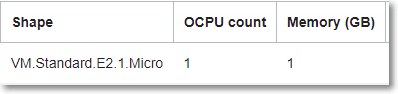
Video hướng dẫn cài đặt Nextcloud trên VPS free
Bạn có thể xem video cho nhanh, các lệnh cài đặt thì copy bên dưới
Lệnh cài đặt Nextcloud trên VPS free
Bước 1: Đăng nhập vào VPS bằng SSH. Mình dùng phần mềm Moba Xterm để đăng nhập và chạy lệnh cho VPS.
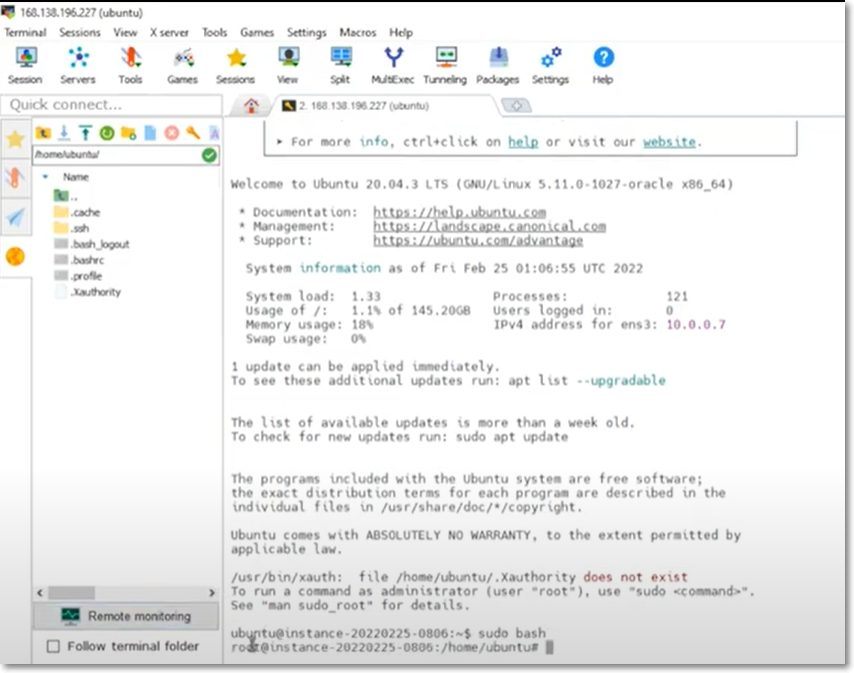
Bước 2: Lấy quyền root bằng lệnh
sudo bash
Bước 3: Cài đặt Docker và Docker-Compose (bắt đầu làm theo hướng dẫn của bài viết trên Viblo
sudo apt-get install apt-transport-https ca-certificates curl gnupg-agent software-properties-common
curl -fsSL https://download.docker.com/linux/ubuntu/gpg | sudo apt-key add -
sudo add-apt-repository "deb [arch=amd64] https://download.docker.com/linux/ubuntu $(lsb_release -cs) stable"
sudo apt-get update && sudo apt-get install docker-ce docker-ce-cli containerd.io
sudo curl -L "https://github.com/docker/compose/releases/download/1.26.2/docker-compose-$(uname -s)-$(uname -m)" -o /usr/local/bin/docker-compose
sudo chmod +x /usr/local/bin/docker-compose
sudo usermod -aG docker $USER
newgrp docker
3.2.Tạo một docker-compose file
Đầu tiên, các bạn tạo một thư mục /opt/NextCloud và file docker-compose.yaml mới trong thư mục này.
mkdir /opt/nextcloud
nano /opt/nextcloud/docker-compose.yaml
Nội dung file “docker-compose.yaml”. Note: có thể đổi pass SQL nếu muốn
version: '2'
volumes:
nextcloud:
db:
services:
db:
image: mariadb
restart: always
command: --transaction-isolation=READ-COMMITTED --binlog-format=ROW --innodb-file-per-table=1 --skip-innodb-read-only-compressed
volumes:
- db:/var/lib/mysql
environment:
- MYSQL_ROOT_PASSWORD=Bund7zXeVz7YnFknLGcnUjHtk #change this
- MYSQL_PASSWORD=HFdMe9rn5kf7A8Pqc8v86Pre5 #change this
- MYSQL_DATABASE=nextcloud
- MYSQL_USER=nextcloud
app:
image: nextcloud
restart: always
ports:
- 8888:80
links:
- db
volumes:
- nextcloud:/var/www/html
environment:
- MYSQL_PASSWORD=HFdMe9rn5kf7A8Pqc8v86Pre5 #change this to match the mysql_password above
- MYSQL_DATABASE=nextcloud
- MYSQL_USER=nextcloud
- MYSQL_HOST=db
3.3.Thiết lập NextCloud
Chúng ta khởi động bằng command sau:
cd /opt/nextcloud
docker-compose up -d
Sau khi thực hiện lệnh này hệ thống sẽ báo lỗi Docker-compose chưa được cài đặt. Bạn phải cài đặt bằng lệnh sau
atp install docker-compose
Sau khi hoàn tất, thực hiện lại lệnh
cd /opt/nextcloud
docker-compose up -d
Đợi chạy xong bạn hãy vào trình duyệt và tiến hành thiết lập Nextcloud bằng địa chỉ sau http://ip:8888 (thay ip bằng địa chỉ IP của VPS).
Bạn sẽ bị báo lỗi không truy cập được do port 8888 mặc định không được mở trên VPS của Oracle. Ta phải tiến hành mở port
Vào trang quản trị VPS của Oracle, chọn VPS đã cài Nextcloud, chọn VCNSubnetDefault Security list
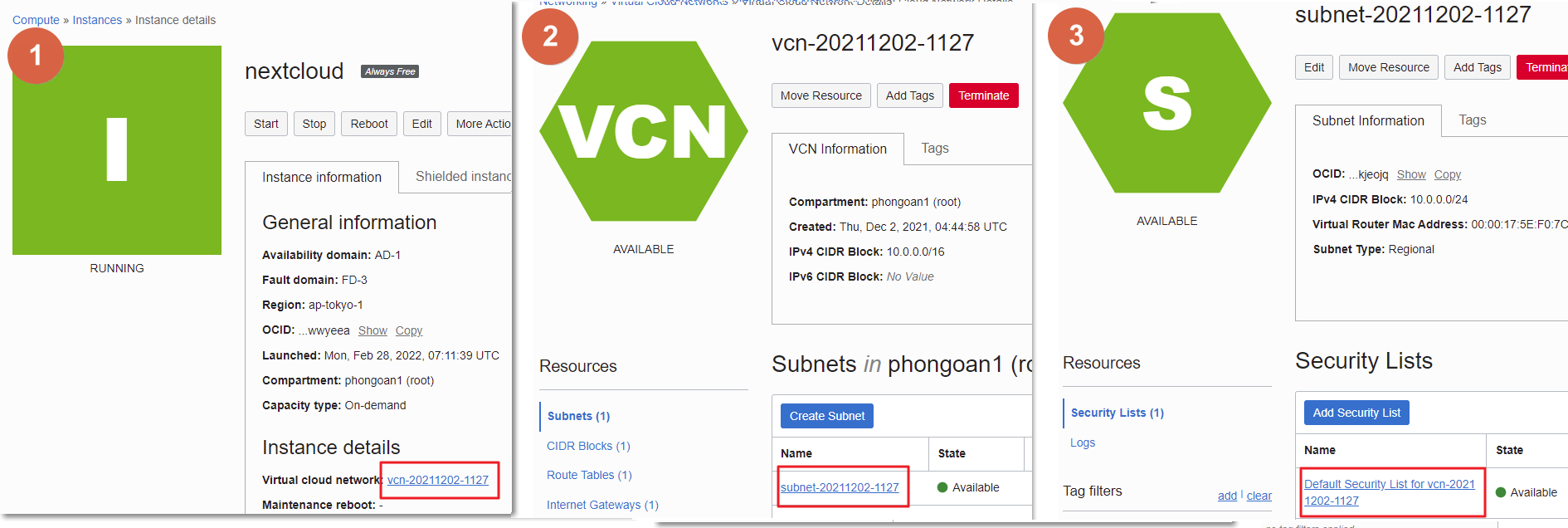
Nhấn Ingress rule và thêm vào như hình dưới
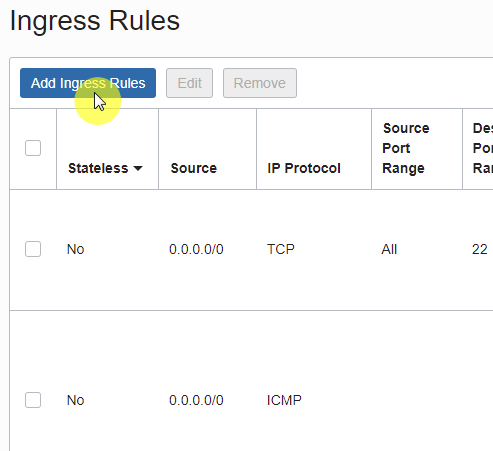
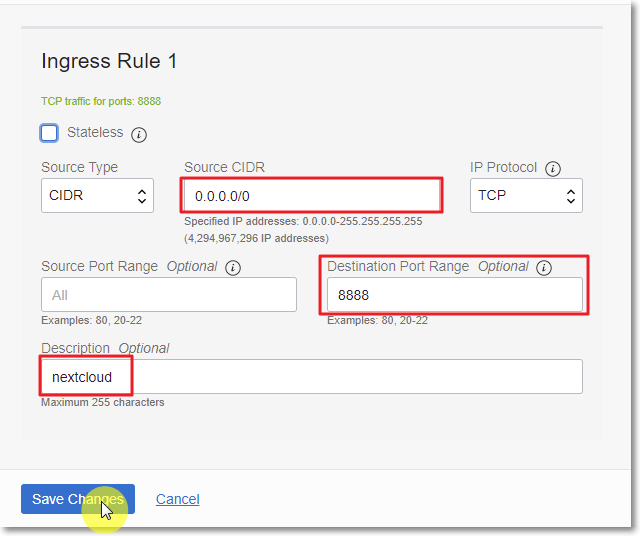
Source CIDR: nhập 0.0.0.0/0Destination Port Range: nhập 8888Description: nhập Nextcloud cho dễ nhớ (khỏi cũng được)
Vậy là mở port thành công. Quay lại trình duyệt nhấn Reload bạn sẽ truy cập được vào giao diện cài đặt trên web của Nextcloud.
Tạo User name và password quản trị cho Nextcloud, sau đó nhấn Install và đợi nó cài đặt hoàn tất.
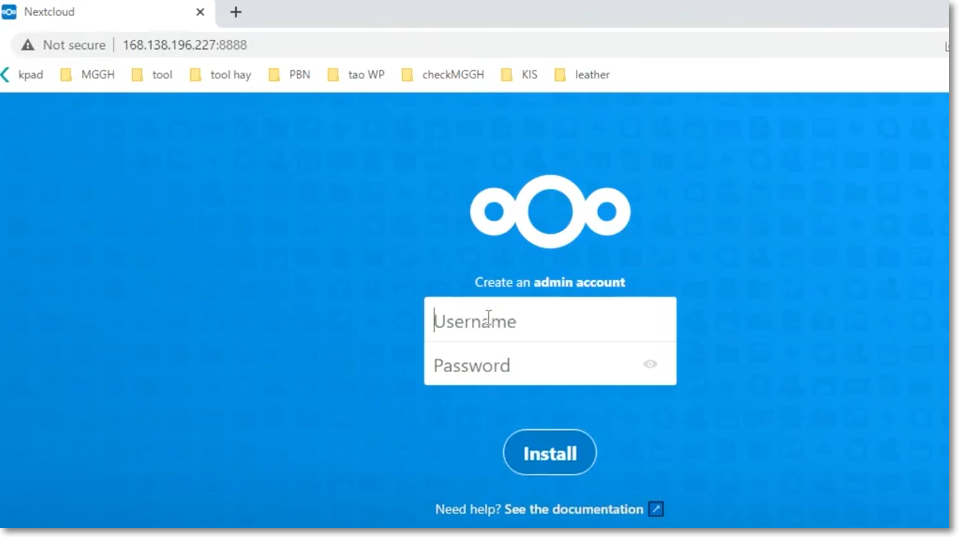
Cài đặt xong có thể nó recommend bạn cài thêm 1 số app như mail, quản lý danh bạ. Có thể bỏ qua nếu không cần thiết.
Vậy là bạn đã có thể truy cập vào Nextcloud trên trình duyệt rồi đó. Giao diện của nó như bên dưới.
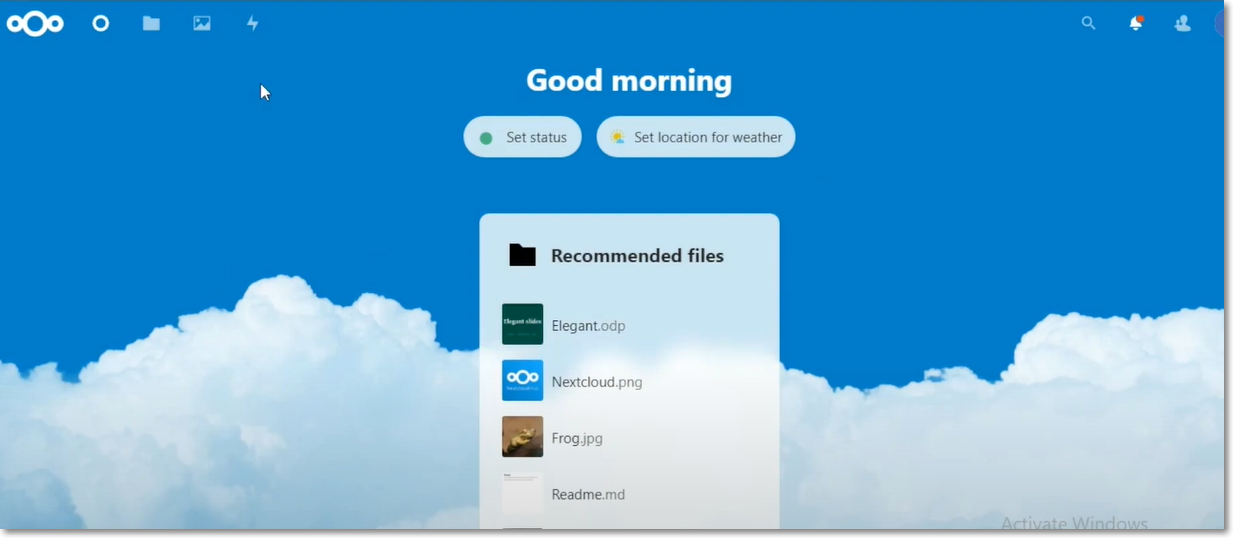
Ngoài truy cập trên web, Nextcloud cũng cung cấp app trên điện thoại IOS, Android và client trên máy tính cả Windows, Mac và Linux. Điều này giúp anh em có thể đồng bộ hóa dữ liệu giữa các nền tảng rất dễ dàng.
Note: Tốc độ đồng bộ dữ liệu của Nextcloud chịu ảnh hưởng nhiều bởi tốc độ ổ cứng VPS, băng thông mạng… Về cơ bản mình thấy tốc độ của Nextcloud không thể bằng Google Drive và Dropbox, tuy nhiên vẫn có thể tạm chấp nhận được (yêu cầu gì cao khi không nôn tiền ra chứ ☺). Được cái là có 200GB tha hồ lưu trữ. Mình đã thử cài Nextcloud trên VPS của Amazon và so với Oracle thì thằng Amazon ăn đứt về tốc độ upload lẫn download nhé.
Bạn cũng có thể trả phí để đăng ký VPS mạnh hơn, nhiều dung lượng hơn để cài Nextcloud. Xem thêm các khuyến mãi coupon VPS ở đây.
Trên đây là bài viết của MGGH hướng dẫn anh em cài đặt Nextcloud để có 200GB dung lượng lưu trữ miễn phí trọn đời. Chúc anh em thành công.

Cài Owncloud được không ad?
Được bạn ơi, nhưng thấy Nextcloud có vẻ OK hơn
owncloud cũ rồi bạn, dùng Nextcloud thấy OK hơn đó.